Win10系統(tǒng)照片查看器消失了怎么辦?Win10系統(tǒng)照片查看器消失解決方法
大家都知道,照片查看器主要用來管理查看圖片,升級win10系統(tǒng)后發(fā)現(xiàn)圖片打開方式中沒有照片查看器,如果要下載其他圖片查看軟件又很麻煩,而且還占內(nèi)存,下面告訴大家怎么解決這個情況。
具體方法如下
1、我們鼠標(biāo)右鍵點擊桌面空白處,然后點擊新建——文本文檔。
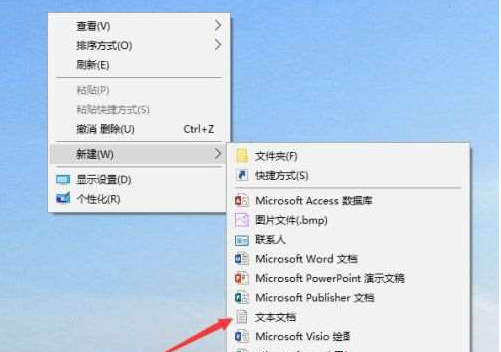
2、打開剛才新建的文本文檔,將如下代碼復(fù)制粘貼進(jìn)去。
Windows Registry Editor Version 5.00
; Change Extension's File Type [HKEY_CURRENT_USERSoftwareClasses.jpg]
@="PhotoViewer.FileAssoc.Tiff"
; Change Extension's File Type [HKEY_CURRENT_USERSoftwareClasses.jpeg]
@="PhotoViewer.FileAssoc.Tiff"
; Change Extension's File Type [HKEY_CURRENT_USERSoftwareClasses.gif]
@="PhotoViewer.FileAssoc.Tiff"
; Change Extension's File Type [HKEY_CURRENT_USERSoftwareClasses.jpg]
@="PhotoViewer.FileAssoc.Tiff"
; Change Extension's File Type [HKEY_CURRENT_USERSoftwareClasses.bmp]
@="PhotoViewer.FileAssoc.Tiff"
; Change Extension's File Type [HKEY_CURRENT_USERSoftwareClasses.tiff]
@="PhotoViewer.FileAssoc.Tiff"
; Change Extension's File Type [HKEY_CURRENT_USERSoftwareClasses.ico]
@="PhotoViewer.FileAssoc.Tiff"
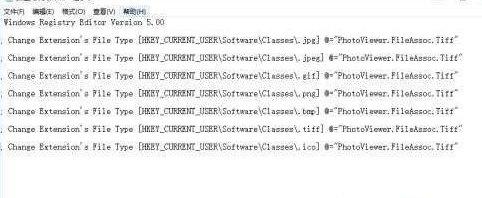
3、我們將代碼粘貼進(jìn)去文本文檔后,點擊頁面左上方的文件——保存即可。
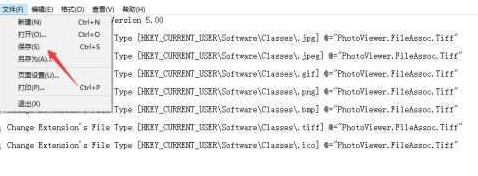
4、然后我們關(guān)閉剛才的文本文檔,將該文本文檔的文件名更改為“Windows照片查看器.REG”,注意后綴名得由txt更改為REG。
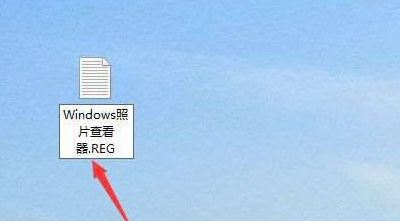
5、這個時候會彈出更改后綴名可能會導(dǎo)致文件不可用提醒,我們不用管,點擊是即可。
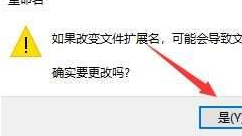
6、更改后綴名后,可以看到該文件變?yōu)樽晕募耍覀兪髽?biāo)雙擊打開它。
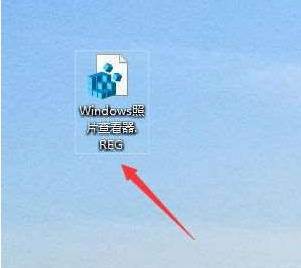
7、我們點擊確定將改文件添加到注冊表中。
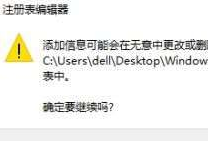
8、我們右鍵點擊選擇一個圖片文件,就可以看到打開方式中有Windows圖片查看器,我們點擊用Windows圖片查看器打開即可。
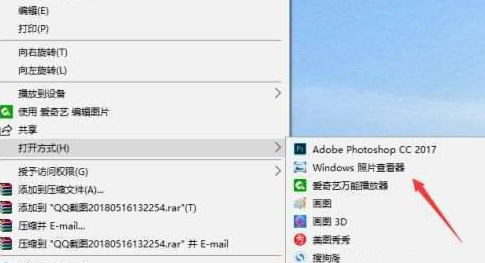
以上就是小編給大家詳細(xì)說明win10找不到照片查看器的處理方法啦,希望對你有幫助。
相關(guān)文章:
1. 鼠標(biāo)怎么設(shè)置為左手? deepin20左手鼠標(biāo)設(shè)置方法2. 中興新支點操作系統(tǒng)全面支持龍芯3A3000 附新特性3. FreeBSD10安裝內(nèi)核源代碼方法講解4. 企業(yè) Win10 設(shè)備出現(xiàn)開始菜單和任務(wù)欄快捷方式消失問題,微軟展開調(diào)查5. 統(tǒng)信uos系統(tǒng)怎么進(jìn)行打印測試頁和刪除打印機(jī)?6. freebsd 服務(wù)器 ARP綁定腳本7. Win11 Build預(yù)覽版25276怎么啟用新版文件管理器?8. 錄屏怎么保存gif動圖? UOS錄屏生成Gif動畫的技巧9. Win11安卓子系統(tǒng)WSA 2211.40000.11.0更新發(fā)布 升級至 Android 1310. 更新FreeBSD Port Tree的幾種方法小結(jié)

 網(wǎng)公網(wǎng)安備
網(wǎng)公網(wǎng)安備